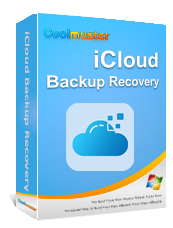İPhone'daki Notları iCloud'dan Nasıl Geri Yüklerim? [3 Kolay Yöntem]

iPhone'unuzdaki önemli notları kaybetmek sinir bozucu bir deneyim olabilir, ancak iyi haber şu ki, cihazınızı düzenli olarak iCloud'a yedeklediyseniz , kaybolan notlarınızı kurtarma olasılığınız yüksektir. iCloud, notlar da dahil olmak üzere verilerinizi depolamak ve geri almak için sorunsuz bir yol sunar ve cihazınız kaybolsa, hasar görse veya değiştirilmesi gerekse bile bilgilerinize her zaman erişebilmenizi sağlar. Bu makalede, iPhone'daki notları iCloud'dan nasıl geri yükleyeceğinizi anlatacağız.

iCloud'dan kaybolan veya silinen notları kurtarmaya gelince, Coolmuster iCloud Backup Recovery kusursuz ve kullanıcı dostu bir deneyim için başvurulacak çözüm olarak ortaya çıkıyor. Bu program, değerli notlarınızı sadece birkaç tıklamayla kurtarmanın basit ve etkili bir yolunu sunuyor.
Coolmuster öne çıkan özelliklerinden biri, kullanıcılara iCloud hesaplarında saklanan tüm notların önizlemesini sağlama yeteneğidir. Bu önizleme işlevi, kullanıcıların kurtarmak istedikleri belirli notları seçici bir şekilde seçmelerini sağlayarak hedefli ve özelleştirilmiş bir geri yükleme süreci sağlar.
Temel Özellikler:
Bu yazılımı indirmek için aşağıdaki indirme butonuna tıklayın.
İşte Coolmuster iCloud Yedekleme Kurtarma'yı kullanarak iPhone'daki notları iCloud'dan geri yükleme yöntemi:
01 Bilgisayarınızda yazılımı çalıştırın. Sağlanan arayüzde Apple kimliğinizi ve parolanızı girin, ardından oturum açmak için ok simgesine tıklayın. Bu eylem sizi sonraki arayüze götürecektir.

02 iOS cihazınızda iki faktörlü kimlik doğrulamayı etkinleştirdiyseniz, arayüz sizden doğrulama kodunu girmenizi isteyecektir. Devam etmek için "Doğrula"yı seçerek devam edin.

03 Lütfen kurtarmak istediğiniz dosya türlerini seçin ve "İleri" simgesine tıklayın. Daha sonra yazılım tarama sürecini başlatacak ve iCloud yedekleme dosyalarınızın bir listesini sunacaktır.

04 Şimdi sol panelde "Notlar"ı seçin, tüm not geçmişini önizleyin ve geri yüklemek istediğiniz öğeleri işaretleyin. Sonra, iCloud'dan bilgisayarınıza geri yüklemek için sağ alt köşedeki "Bilgisayara Kurtar" düğmesine tıklayın.

Video Eğitimi:
Notları iCloud'dan kurtarmanın bir diğer yolu da iPhone'unuzu geri yüklemektir . Ancak notları yakın zamanda yedekleyip yedeklemediğinizi kontrol etmeniz gerekir. iCloud Yedekleme'nin açık olup olmadığını görmek için Ayarlar > iCloud > Yedekleme'yi açabilirsiniz. Açıksa, aşağıdaki adımlarla devam edebilirsiniz. iPhone notlarını iCloud yedeklemesinden geri yükleme yöntemi şu şekildedir:
Adım 1. iPhone'un "Ayarlar" > "Genel" > "Sıfırla" > "Tüm İçerikleri ve Ayarları Sil" > "iPhone'u Sil" bölümüne gidin. İşlemi onayladıktan sonra, iPhone'unuz kurulum ekranına yeniden başlayacaktır.

Adım 2. iPhone'unuzu yeni bir iPhone olarak ayarlayın. "Uygulamalar ve Veriler" ekranına ulaştığınızda, "iCloud Yedeklemesinden Geri Yükle" seçeneğine dokunun ve iPhone'unuzda kullandığınız aynı Apple Kimliği ve parolasıyla oturum açın.

Adım 3. En son yedekleme dosyasını seçin ve "Geri Yükle"ye dokunun. Ardından, işlemin tamamlanmasını bekleyin. Bundan sonra, iPhone'unuz yeniden başlatılacak ve geri yüklenen notları Notlar uygulamasında bulacaksınız.
iCloud'daki Son Silinenler klasörü silinen notları 30 güne kadar saklar. Diyelim ki silinen notları, süresi dolmadan Son Silinenler klasöründen geri yükleyebilirsiniz. Bu durumda, onları zamanında geri alırsınız. Bu hızlı yöntem etkilidir, ancak yalnızca silinen notları kaldırmadan önce iPhone'unuzda yedeklediğinizden eminseniz işe yaradığını unutmamak önemlidir.
iCloud'daki Son Silinenler klasöründen notları nasıl alacağınız aşağıda açıklanmıştır:
Adım 1. Herhangi bir tarayıcıdan iCloud.com'u ziyaret edin ve iPhone'unuzda kullandığınız Apple Kimliği ile oturum açın.
Adım 2. "Notlar" sekmesini seçin ve geri yüklemek istediğiniz notları seçin.

Adım 2. Daha sonra sol panelde "Son Silinenler"i bulun ve geri yüklemek istediğiniz nota dokunun.
Adım 3. "Kurtar" butonuna tıklayın veya başka bir klasöre sürükleyip bırakın.

iPhone'da Son Silinen Notlar klasörü yok mu? İşte okuyabileceğiniz bir makale.
iPhone'da Son Silinen Notlar Klasörü Yok mu? [Nedenleri ve Çözümleri]S1. iCloud Notes'u kurtarmak için yedeklemeye ihtiyacım var mı?
Evet, başarılı bir kurtarma için yakın zamanda alınmış bir iCloud yedeklemesi olması çok önemlidir. En son not verilerinin geri yükleme için kullanılabilir olması için cihazınızın düzenli olarak iCloud'a yedeklendiğinden emin olun.
S2. iCloud hesabımda bazı notlar neden eksik?
Doğru Apple Kimliği ile oturum açtığınızdan ve iCloud ayarlarında Notlar senkronizasyonunun etkinleştirildiğinden emin olun. Bazı notlar hala eksikse, Notlar uygulamasındaki "Son Silinenler" klasörünü kontrol edin.
S3. iCloud depolama alanım doluysa notlarımı kurtarabilir miyim?
iCloud depolama alanınız doluysa , depolama alanınızı yönetmeniz veya ek alan satın almanız gerekebilir. Yeterli alana sahip olduğunuzda, notlarınız doğru şekilde senkronize olmalı ve silinmişlerse onları kurtarabilirsiniz.
iPhone'daki notları iCloud'dan nasıl geri yükleyeceğinizi bildiğinizden, hangi yöntemi seçeceğinize karar vermekte zorluk çekmezsiniz. Bana göre, Coolmuster iCloud Backup Recovery, iCloud'dan silinen notları kurtarmak için ideal seçenektir. Kolaydır, hızlıdır ve iPhone verilerini silmeden geri yüklemek istediğiniz notları önizlemenize ve seçmenize olanak tanır. Denemek için indirin.
Bu makaleyi faydalı bulduysanız lütfen daha fazla kişiyle paylaşın.
İlgili Makaleler:
iPhone'da Silinen Notların Nasıl Kurtarılacağına Dair Kapsamlı Kılavuz
iPhone'da Kalıcı Olarak Silinen Notlar Nasıl Kurtarılır? [Etkili Bir Şekilde]
iPhone Notlarınız mı Kayboldu? iPhone'da Kaybolan Notları Kurtarmanın 7 Yöntemi
iPhone Notları Güncellemeden Sonra Kayboldu: Sorun Giderme İpuçları ve Çözümler